新购买笔记本戴尔win10恢复出厂设置
- 分类:Win10 教程 回答于: 2020年09月08日 08:38:00
如今,随着互联网时代的发展,科技也越来越先进。我们都知道戴尔是有名的电脑品牌,在中国市场影响力很大。近期有用户前来反馈怎会让戴尔win10恢复出厂设置的问题,想必有用户遇到此问题但并不知道如何解决,为此非常苦恼。接下来小编和大家分享下该问题的解决方法。
1、首先点击开始菜单,再点击设置图标。

2、进入后点击“更新与安全”,点击左侧的恢复选项。
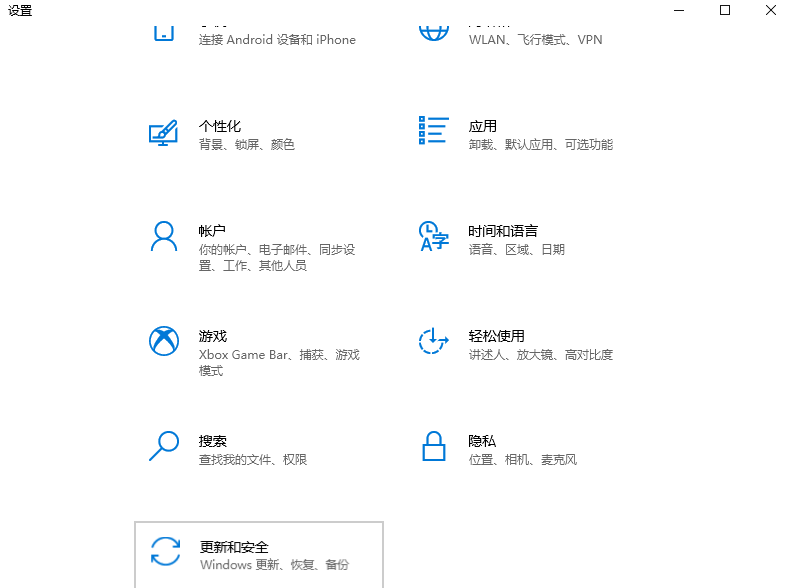
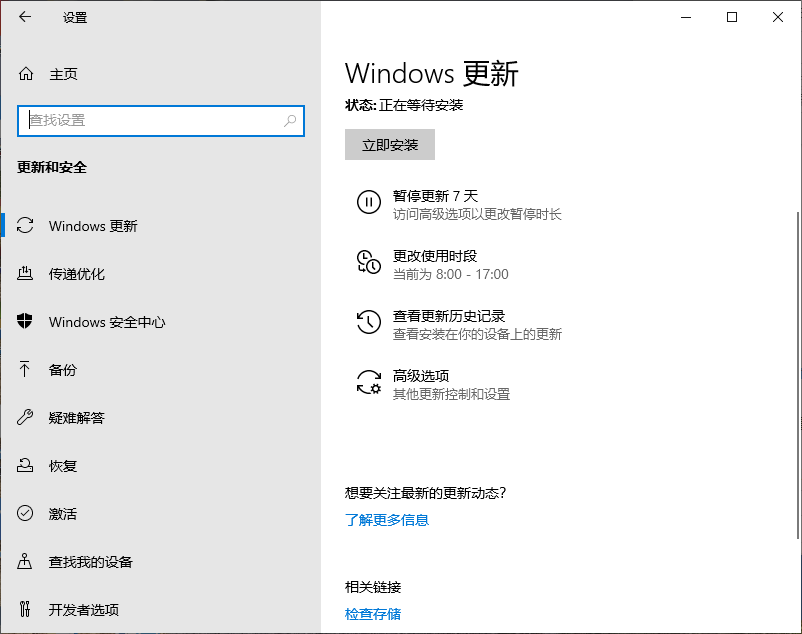
3、点击重置此电脑的开始按钮,在弹出的窗口中根据实际情况选择一个。
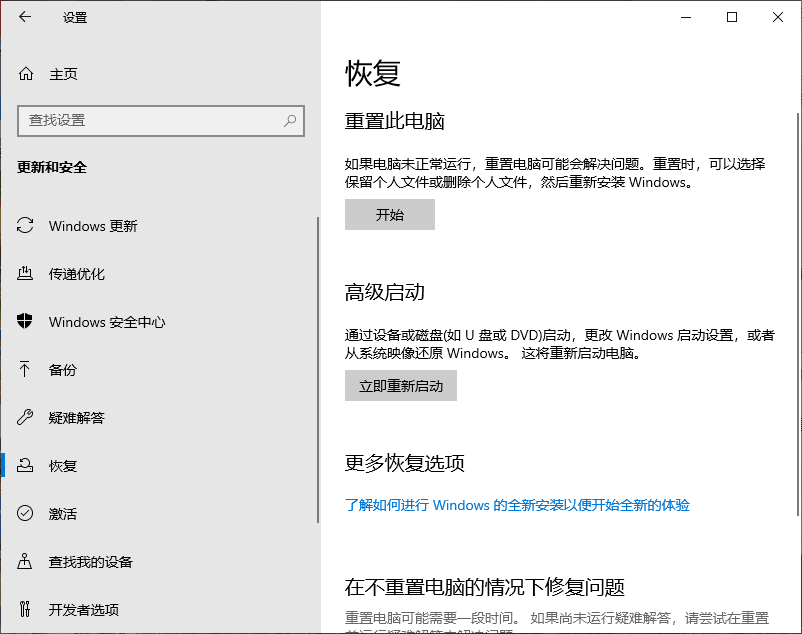
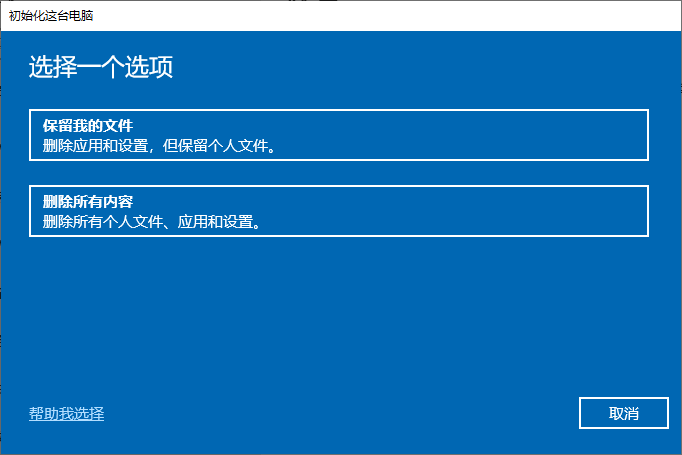
4、完成后,点击“重置”按钮即可。
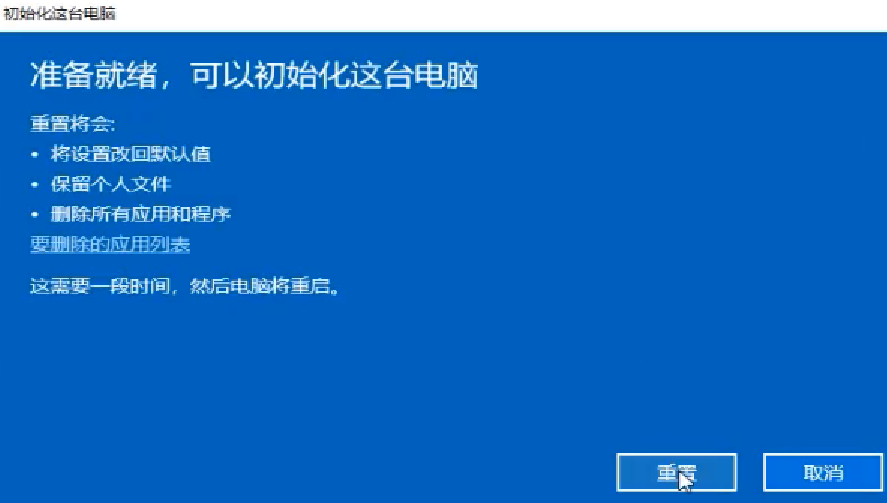
综上所述,以上内容就是怎么让戴尔win10恢复出厂设置的详细图文教程,大家学会了吗?是不是很简单呢~方便并间洁。
 有用
63
有用
63


 小白系统
小白系统


 1000
1000 1000
1000 1000
1000 1000
1000 1000
1000 1000
1000 1000
1000 1000
1000 1000
1000 1000
1000猜您喜欢
- Win10系统装机指南2024/01/04
- win8密钥win10升级指南2024/01/18
- 华硕电脑Win10系统安装指南2023/12/22
- 如何给笔记本电脑重装win10系统详细步..2021/03/27
- 如何安装电脑系统win10专业版..2022/03/06
- 如何显示隐藏的文件夹,小编教你win10..2018/06/30
相关推荐
- 电脑win10系统安装指南2023/11/30
- 更新win10后没有声音怎么办的解决方法..2021/09/27
- win10系统更新如何关闭2024/02/01
- Win10使用教程2023/12/11
- 重装电脑系统,轻松安装Win10..2024/01/19
- Win10系统专业版:提升工作效率,打造专业..2024/01/29




















 关注微信公众号
关注微信公众号





